Lien Quan Mobileの1001以上の用語の要約

Lien Quan Mobile には、競技中に迅速かつ効果的にコミュニケーションをとるのに役立つ短い用語が多数あります。さて、連権評議会は将軍たちが理解すべき最も基本的な用語を確認します。
ゲーマーにとって、Steamは不可欠なソフトウェアであり、このシステムでゲームをプレイしたり購入したりするには、Steamアカウントの登録も必要です。しかしベトナムでは、Hamachi、特にGarenaと比較して、Steamはあまり知られていません。今日の記事では、Download.com.vnが新しいSteamアカウントの作成方法を案内します。
Android用Steamをダウンロード
Mac用Steamをダウンロード
Linux用のSteamをダウンロード
コンピューター、スマートフォン、またはSteamでの操作に関係なく、Steamにゲームをダウンロードする前に、Steamアカウントとシステムへのログインが必要です。
ステップ1:Steamをインストールした後、アカウントを作成する最初のステップを開始します。選択したら[完了]を以下のように小さなウィンドウ、上記のように選択する、表示される新しいアカウントを作成します。
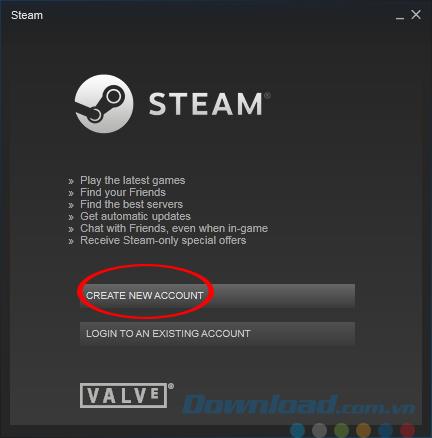
ステップ2: [ 同意する ]を左クリックします。
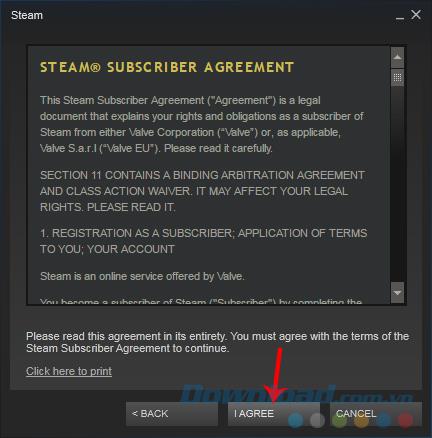
続行私は同意します。
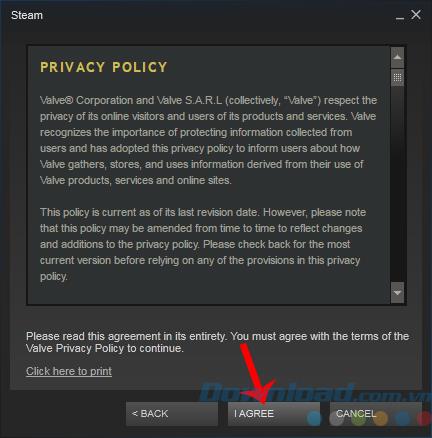
ステップ3:次のような個人情報を入力して、アカウントを作成します。
注意:
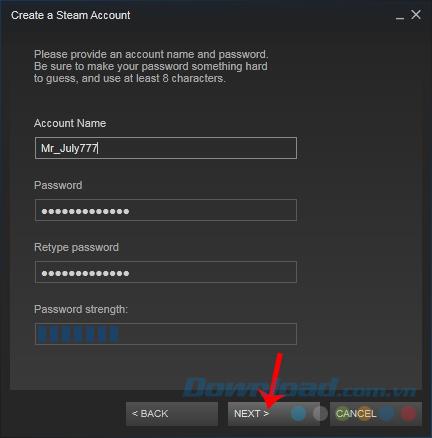
ユーザー名を入力して[次へ]をクリックします
ステップ4:使用しているメールアドレスを入力します。Steamがアクティベーションリンクを送信し、アカウント登録を完了するにはアクティブである必要があるため、使用しているメールである必要があります。
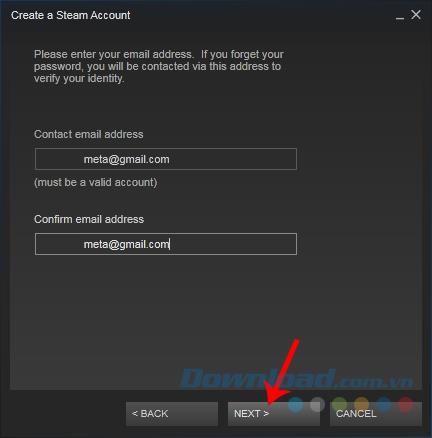
その後、Steamがユーザーの宣言情報を受信するまで少し待ちます。数分かかります。その後、コンピュータ上のSteamのメインインターフェースが以下のような黄色のメッセージとともに表示されます。
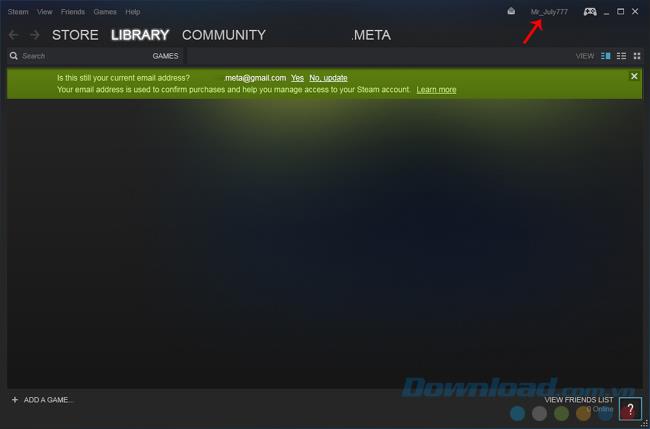
ステップ5:上記で登録したメールアドレスにアクセスして、アカウントをアクティブ化します。
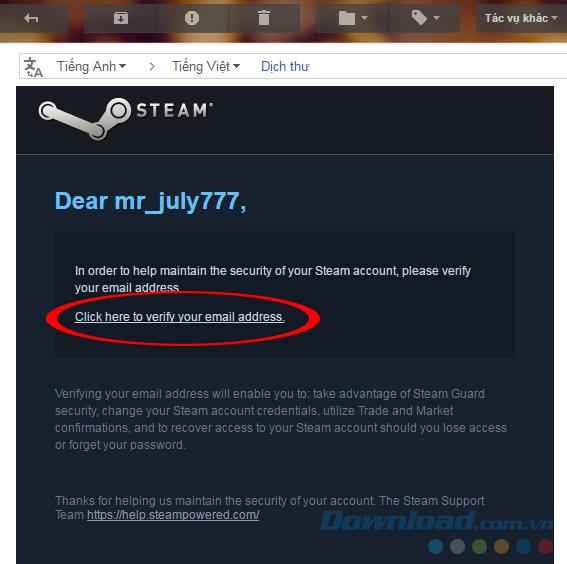
メール内のリンクを左クリックして、アカウントをアクティブ化します
Steamホームページでのアカウント有効化の通知。
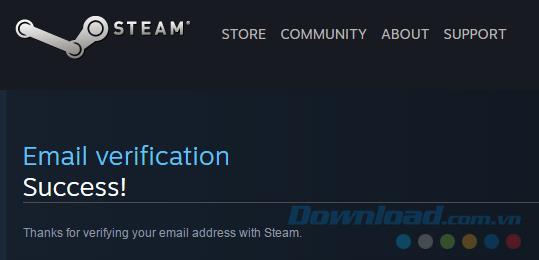
Steamをオフにして再度開き、黄色のメッセージが消えていることを確認します。今度はゲームの「戦い」を開始します。
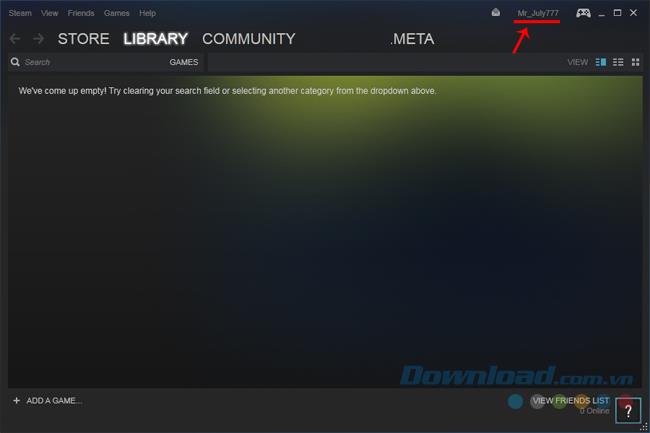
さらに、このリンクに アクセスして以下のフィールドに入力し、ソフトウェアをコンピューターにダウンロードせずにSteamアカウントを作成することもできます。
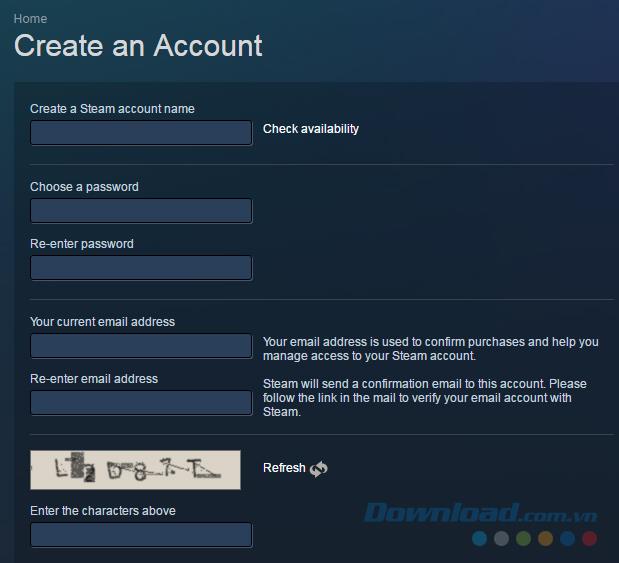
以下のフィールドに入力してください
[ 同意する ] チェックボックスをオンにし、さらに... [ アカウントの作成 ]をクリックします。
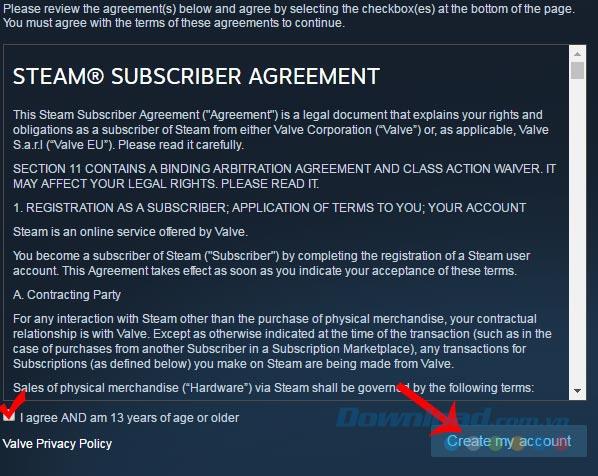
このシステムにより、すぐにホームページにログインし、ここでゲームを選択できます。
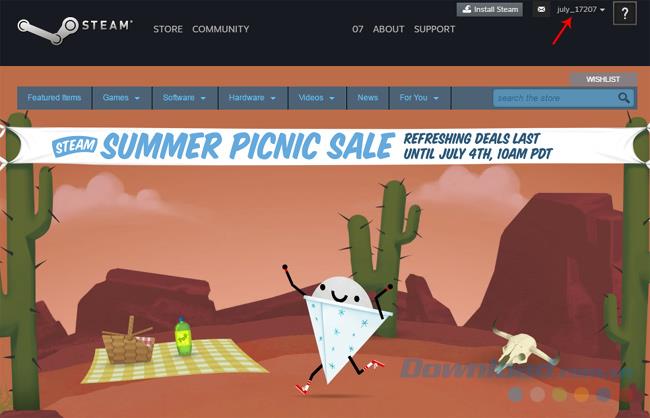
そのため、Steamアカウントの設定に関する詳細なチュートリアルがDownload.com.vnから紹介されています。このアカウントがあれば、ディスクを購入したり、以前のようにインターネット経由で注文したりすることなく、「スロットルを落として」何百もの極端なゲームを購入して体験できます。
Lien Quan Mobile には、競技中に迅速かつ効果的にコミュニケーションをとるのに役立つ短い用語が多数あります。さて、連権評議会は将軍たちが理解すべき最も基本的な用語を確認します。
Nintendo Switch Online のおかげで、NES、SNES、N64、Game Boy、Sega Genesis の何百ものクラシック ゲームを探索することがこれまでになく簡単になりました。
メモリをアップグレードする前に、このガイドの調整を試して、Windows でのゲーム データの読み込み時間を改善してください。
ゲームに適したテレビは、さまざまな要素に基づいて判断されます。最も重視されるのは画質、コントラスト、色、精度ですが、もう 1 つの要素は入力遅延です。
誰でも無料で何かをもらうのは大好きです。しかし、無料のモバイル ゲームに関しては、実際には無料ではないことは誰もが知っています。
エラー 500 は、Epic Games Store を使用する際に多くのプレイヤーが遭遇するよくあるメッセージです。
Football Manager 2024は9月12日までEpic Games Storeで無料で入手できるので、コンピューターにダウンロードできます。
ゾンビは、PC ゲームやホラー映画において常に魅力的なテーマでした。ゲーム出版社はこのテーマを活用し、ゾンビホラーのジャンルで大きな成功を収めました。
ゲーム「Tai Uong」は現在正式にリリースされており、プレイヤーはゲーム配信プラットフォーム「Steam」を通じて自分のコンピュータにダウンロードできる。
恐竜ゲーム「T-rex Run」をオフラインでもオンラインでも Chrome でプレイするには、この簡単なガイドに従うだけです。ゲームを開始すると、愛らしい T-rex 恐竜が画面に表示されます。
ゲーマーの間では、ゲームにノートパソコン、デスクトップ、コンソールのどれを使うべきかという議論が長い間続いてきました。それぞれのオプションには独自の利点がありますが、ノートパソコンでのゲームには独特の利点があります。
新しい体験を求めている場合は、ゲームに MOD を追加する前に留意すべき点がいくつかあります。
Windows でゲームをプレイしているときに FPS が低い問題が発生している場合は、次の手順に従って FPS が低い問題を修正し、高品質のゲーム体験を取り戻してください。
GOTY 2024の受賞者は誰か知りたいですか? 2024年のゲームアワード、または受賞者全員の簡単な概要を知りたい場合は、最初から最後まで読んでください。
Wi-Fi接続やデータ通信なしでも楽しめるゲームが多数あります。そのようなオフライン ゲームを探しているなら、この記事はあなたのためのものです。












